电脑windows音频无法启动怎么办-电脑系统音频不能启动
1.电脑音频服务未运行怎么解决
2.音频服务未运行怎么办电脑上音频服务未运行怎么办
3.win10电脑没声音了,扬声器启用不了?
电脑音频服务未运行怎么解决
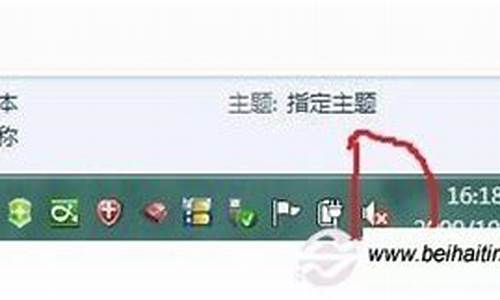
如果你的电脑音频服务未运行,可以尝试以下解决方案:
1. 重启计算机:有时候,一次简单的重启就可以解决问题。尝试重新启动计算机,看看音频服务是否能够正常工作。
2. 检查音频服务是否已启用:按下Win + R组合键,输入"services.msc",然后按回车。在服务列表中,查找名为"Windows Audio"(或类似名称)的服务。确保该服务的状态为"正在运行",并且启动类型设置为"自动"。
3. 更新音频驱动程序:有时旧的或损坏的音频驱动程序可能会导致音频服务问题。访问计算机或主板制造商的网站,下载并安装最新的音频驱动程序。
4. 检查音频设备连接:确保音频设备(如扬声器、耳机)正确连接到计算机的音频插孔。有时候松动的连接会导致音频服务问题。
5. 执行音频故障排除:在Windows操作系统中,有一个用于诊断和解决音频问题的内置工具。按下Win + R组合键,输入"mmsys.cpl",然后按回车。在"声音"选项卡上,选择音频设备并点击"属性"。在属性窗口中,点击"故障排除"按钮,系统将尝试自动解决音频问题。
如果尝试了以上方法后问题仍未解决,可以尝试搜索更详细的解决方案,或考虑咨询计算机专家的帮助。
音频服务未运行怎么办电脑上音频服务未运行怎么办
音频服务未运行怎么办,win10显示音频服务未运行怎么解决。这个问题本站为您提供更多相关信息让你了解。
很多人可能都会问电脑没声音了,如何恢复?其实造成这种情况的原因有很多,一般需要一个一个排查。这次,小编跟大家分享其中的一个原因,以及具体的解决方法。
个别小伙伴的笔记本电脑,每次开机总会提示音频服务未运行,然后电脑声音也不正常,右下角声音还会有小红叉。对于这种症状,基本上就是由于系统的音频服务没有启动造成的。
其实解决的方法也很简单,我们只需要重启开启它的服务即可。接下来,小编就给大家演示下详细步骤。要注意,不管你是win7系统,还是win10系统,此方法都是通用的。
音频服务未运行怎么办
1、首先,我们右键桌面的“计算机”,选择“管理”。在这里,win10系统的计算机是叫“此电脑”。
2、在弹出的计算机管理窗口,我们选择“服务和应用程序”,再双击“服务”。
3、我们需要在服务列表中,找到“windowsaudio”这一项。
4、找到后,右键该服务项,选择“属性”,我们会发现windowsaudio服务是已停止状态。
5、我们将服务类型选择“自动”,然后再点击“启动”,点“确定”即可。
PS:还可以下载一个驱动精灵,把声卡驱动卸载后重新安装一遍
如此一来,系统的音频无法就被正常打开了,也不会再提示你音频服务未运行。你可以测试下,电脑声音应该也就正常了。要注意,此方法只适用于提示音频服务未运行时使用的。
当然,如果你的电脑没声音了,除了系统服务问题,还有可能是音响问题、喇叭问题,也有可能是音频驱动问题,这个需要大家自己尝试排查。好了,这次的教程到这里就结束了
win10电脑没声音了,扬声器启用不了?
Windows 10电脑突然没有声音并且扬声器无法启用可能是多种原因导致的。以下是一些可能的解决方法,您可以尝试一一排查:
检查音量设置:
确保电脑的音量不是静音状态。
右下角的任务栏中点击音量图标,确保音量设置不为零。
还可以打开“音量混合器”(Volume Mixer)来检查各个应用程序的音量设置是否正常。
检查扬声器连接:
如果您使用外部扬声器,请确保它们已正确连接到电脑的音频输出接口,并且电源已打开。
如果是内置扬声器,检查它们是否被正确连接到主板。
检查驱动程序:
前往设备管理器,查看音频驱动程序是否正常。
如果存在驱动程序问题,可以尝试更新或重新安装声卡驱动程序。
Windows音频服务:
按下Win + R组合键,输入"services.msc",按Enter键,打开Windows服务。
滚动查找"Windows音频"或"Windows音频端点生成器"服务,确保它们的状态为“运行中”并且启动类型为“自动”。
硬件故障:
检查扬声器是否正常工作。您可以尝试连接其他扬声器或耳机来排除扬声器本身的问题。
检查音频输出端口是否有损坏或杂音。
Windows更新:
确保您的Windows 10系统已经安装了最新的更新。有时候,更新可以修复声音问题。
系统还原:
如果您最近在系统上做出了更改,并且声音问题是在那之后才出现的,可以考虑使用系统还原将系统恢复到以前的状态。
如果上述方法都没有解决问题,建议您联系专业技术支持或电脑维修专家,他们可以帮助进一步诊断和解决音频问题。在尝试任何更改之前,请务必备份重要数据,以防万一。
声明:本站所有文章资源内容,如无特殊说明或标注,均为采集网络资源。如若本站内容侵犯了原著者的合法权益,可联系本站删除。












